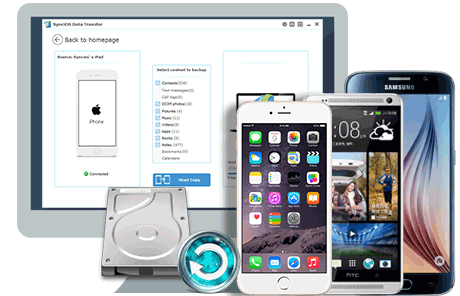Si vous utilisez un téléphone Androïd et que vous recherchez dans les forums des solutions aux problèmes, vous avez probablement entendu parler du terme "Débogage USB". Vous pouvez même l'avoir vu pendant que vous regardez les paramètres de votre téléphone. Cela ressemble à une option high-tech, mais ce n'est vraiment pas le cas; C'est assez simple et utile.
Le mode de débogage USB est un réglage que vous ne pouvez ignorer si vous êtes un utilisateur Androïd. Sa fonction principale est de faciliter une connexion entre un appareil Androïd et un ordinateur avec SDK Androïd (Kit de développement logiciel). Par conséquent, il peut être activé dans Androïd après que l'appareil est directement connecté à un ordinateur via USB.
Le débogage USB vous permet d'accéder à votre appareil. Ce niveau d'accès est important lorsque vous avez besoin d'un dégagement de niveau système, par exemple lors de l'encodage d'une nouvelle application. Il vous donne également beaucoup plus de liberté de contrôle sur votre appareil. Par exemple, en utilisant le SDK d'Androïd, vous obtenez un accès direct à votre téléphone via votre ordinateur et vous permet de faire des choses ou d'exécuter des commandes de terminal avec ADB. Ces commandes de terminal peuvent vous aider à restaurer votre téléphone. Vous pouvez également utiliser des outils tiers pour mieux gérer votre téléphone (comme Syncios Mobile Transfer ). Donc, ce mode est un outil utile pour tout propriétaire aventureux d'Androïd.
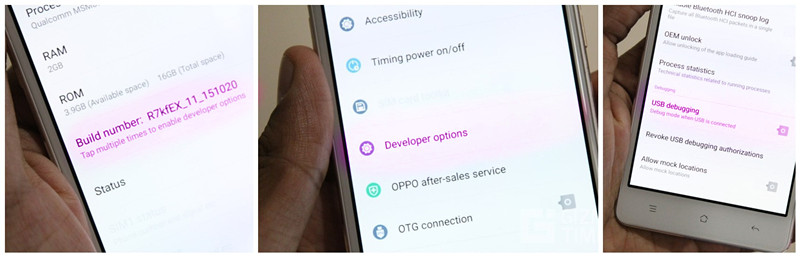
Maintenant, suivez cette étape pour déboguer votre OPPO F1 / F1 Plus / F3 / F3 Plus.
Étape 1 : Débloquez votre téléphone et allez à Réglages de votre téléphone.
Étape 2 : Sous Général, faites défiler vers le bas et trouvez À propos de Phone.
Étape 3 : Sous À propos de Phone, vous trouverez Numéro de construction et tapez-le sept fois.
Étape 4 : Ensuite, vous recevrez un message "Vous êtes maintenant un développeur!" sur l'écran de votre appareil. C'est-à-dire que vous avez activé l'option de développeur sur votre OPPO F1 ou F1 Plus.
Étape 5 : Retournez, vous verrez le menu Options du développeur sous Général . Sélectionnez les options de développeur.
Étape 6 : Faites glisser le bouton Débogage USB pour " On " Et vous êtes prêt à utiliser votre appareil avec des outils de développement.
Étape 7 : Après avoir terminé toutes ces étapes, vous avez réussi à activer votre OPPO F1. La prochaine fois que vous connectez votre téléphone à l'ordinateur avec un câble USB, vous verrez un message "Autoriser le débogage USB" pour activer une connexion.
![]() Sauvegarde et restauration OPPO F1/F1 Plus/F3/F3 Plus
Sauvegarde et restauration OPPO F1/F1 Plus/F3/F3 Plus
Syncios Mobile Transfer un professionnel iOS & Outil de synchronisation Androïd qui vous permet de transférer des messages, des contacts, des journaux d'appels, de la musique, de la vidéo, de l'audio et d'autres fichiers entre les appareils iOS et Androïd et les ordinateurs en quelques clics ou directement sur le téléphone mobile vers le téléphone mobile.